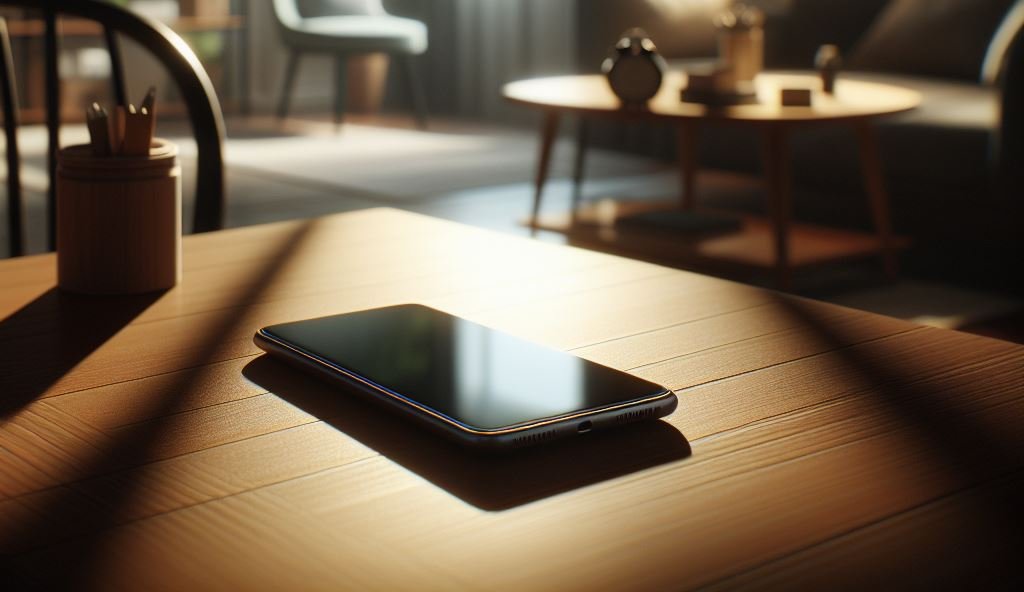Как сохранить экран смартфона: Полное руководство
Сохранение экрана смартфона - это не просто приятная опция, но и весьма полезное умение в повседневной жизни. В этой статье мы рассмотрим различные методы для сохранения экрана на устройствах iOS и Android, а также дадим советы по управлению и редактированию сохраненных материалов.
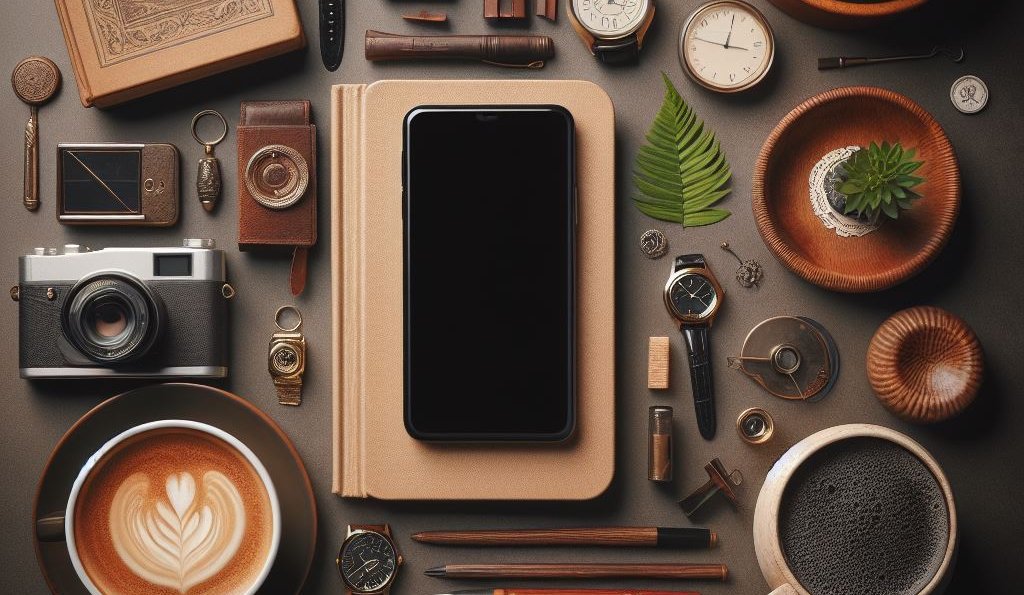
Оглавление
Методы сохранения экрана на iOS
iOS предоставляет несколько удобных методов для сохранения экрана вашего смартфона, будь то создание скриншотов или запись видео с экрана. Давайте рассмотрим основные способы использования встроенных средств и приложений из App Store.
Использование встроенных средств iOS
Снимки экрана с помощью кнопок управления
Создание скриншота с использованием стандартных кнопок iOS - это просто. Просто удерживайте кнопку блокировки (расположенной на боковой стороне устройства) и одновременно нажмите кнопку "Громкость вверх". Вы услышите звук, а экран мигнет, что означает успешное создание скриншота. Затем изображение сохраняется в вашей фотогалерее.
Использование AssistiveTouch
AssistiveTouch - это отличная опция для тех, кто предпочитает альтернативные методы. Активируйте AssistiveTouch в настройках устройства, затем выберите "Снимок экрана" из меню. Преимущество AssistiveTouch в том, что вы можете настроить расположение кнопки и использовать дополнительные функции для более гибкого управления.
Использование сторонних приложений из App Store
Помимо встроенных средств, App Store предлагает разнообразие сторонних приложений, которые расширяют функционал создания и редактирования скриншотов.
- Snapseed: Творческое редактирование скриншотов
Snapseed - это мощное приложение для творческого редактирования изображений. Помимо базовых инструментов, оно предлагает различные фильтры и эффекты, которые позволяют придать вашим скриншотам уникальный вид.
- Markup Hero: Заметки и комментарии на скриншотах
Markup Hero специализируется на добавлении заметок, стрелок и комментариев к скриншотам. Это идеальный инструмент для тех, кто хочет подчеркнуть важные детали и делиться информацией с другими.
В зависимости от ваших потребностей, вы можете выбрать приложение, соответствующее вашему стилю и требованиям для создания и редактирования скриншотов на устройствах iOS.
Методы сохранения экрана на Android
Android предоставляет несколько удобных методов для сохранения экрана, и в зависимости от ваших потребностей, вы можете выбрать наиболее подходящий вариант.
Использование встроенных средств Android
Стандартные комбинации кнопок для скриншота
На большинстве устройств Android стандартным способом создания скриншота является использование комбинации кнопок громкости и блокировки. Просто удерживайте эти кнопки одновременно в течение нескольких секунд, и ваш экран будет зафиксирован в изображении.
Расширенные возможности в настройках
Android также предлагает дополнительные возможности для настройки процесса создания скриншотов. Перейдите в раздел "Дополнительные функции" или "Дополнительные настройки" на вашем устройстве, чтобы найти параметры редактирования и добавления дополнительных элементов на скриншот.
Установка сторонних приложений из Google Play
Google Play Store предлагает множество приложений для более расширенных функций сохранения экрана.
Screenshot Easy
Screenshot Easy - это удобное приложение, которое предлагает разнообразные возможности для создания и управления скриншотами. Оно позволяет делать скриншоты полноэкранных веб-страниц, редактировать изображения и даже записывать видео с экрана.
AZ Screen Recorder
AZ Screen Recorder - это не только приложение для создания скриншотов, но и мощный инструмент для записи видео с экрана. Он обеспечивает высокое качество записи и предоставляет различные опции редактирования.
Выбор приложения зависит от ваших потребностей и предпочтений. Если вам нужны расширенные функции, такие как запись видео с экрана, выбор приложения типа AZ Screen Recorder может быть более подходящим.
Общие рекомендации по сохранению экрана
Управление и редактирование сохраненных скриншотов
После создания скриншота, вы можете использовать стандартные инструменты редактирования встроенные в галерею изображений Android. Это позволяет обрезать, рисовать, добавлять текст и выполнять другие простые манипуляции с вашими скриншотами.
Сохранение видеозаписей с экрана смартфона
При необходимости записи видео с экрана, приложения типа AZ Screen Recorder предоставляют подходящие инструменты. Вы можете записывать ваши действия на экране и сохранять видеофайлы для последующего просмотра или обмена.
Работа с сохраненными материалами
Скриншоты сохраняются в вашей галерее изображений, где их легко организовать в альбомы. Также, при необходимости, вы можете воспользоваться облачным хранилищем, таким как Google Photos, чтобы автоматически сохранять ваши скриншоты и обеспечивать дополнительную безопасность данных.
Проблемы и их решения
Распространенные проблемы при сохранении экрана
- Не работает комбинация кнопок: Проверьте настройки устройства или руководство пользователя, возможно, комбинация кнопок была изменена.
- Низкое качество скриншота: В случае низкого качества, попробуйте использовать сторонние приложения, такие как Screenshot Easy, которые могут предоставить более высокое разрешение изображения.
Советы по устранению неполадок
- Периодически обновляйте приложения для сохранения экрана для предотвращения возможных проблем совместимости.
- В случае сбоев, перезапустите устройство перед поиском дополнительной поддержки.
Общие рекомендации по сохранению экрана
Сохранение экрана смартфона - важная функция, которая не только приносит удовлетворение от создания креативных скриншотов, но и является неотъемлемой частью решения повседневных задач. Независимо от того, используете ли вы устройство на базе iOS или Android, существует ряд общих рекомендаций, которые помогут вам максимально эффективно использовать эту возможность.
Управление и редактирование сохраненных скриншотов
После создания скриншота важно уметь эффективно управлять и редактировать сохраненные изображения. Многие современные смартфоны предоставляют базовые инструменты редактирования, такие как обрезка, рисование и добавление текста, прямо встроенные в галерею изображений.
Не стоит забывать и о возможностях сторонних приложений. Популярные редакторы, такие как Snapseed или Adobe Lightroom, предоставляют более широкий спектр инструментов для творческого подхода к редактированию скриншотов.
Сохранение видеозаписей с экрана смартфона
В современном мире статические изображения часто дополняются видеоматериалами. Если вам нужно поделиться не только моментальным кадром, но и динамичными действиями на экране, приложения для записи видео с экрана, такие как AZ Screen Recorder на Android, предоставляют отличные возможности. Это особенно полезно при создании обучающих материалов или демонстрации использования приложений.
Работа с сохраненными материалами
Скриншоты, как правило, сохраняются в галерее изображений. Для более удобного управления сохраненными материалами, организуйте их в альбомы или используйте функции облачного хранения. Популярные сервисы, такие как Google Photos или iCloud, автоматически синхронизируют ваши скриншоты, обеспечивая дополнительный уровень безопасности данных.
Не забывайте об удобстве обмена скриншотами через мессенджеры или социальные сети. Сохраненные материалы становятся более функциональными, когда вы можете легко их обмениваться с другими.
Проблемы и их решения
При использовании функции сохранения экрана могут возникнуть некоторые проблемы, и важно знать, как с ними справляться:
- Не работает комбинация кнопок: Если стандартные комбинации кнопок не срабатывают, проверьте настройки вашего устройства или руководство пользователя, чтобы уточнить правильные комбинации.
- Низкое качество скриншота: В случае низкого качества скриншота, рассмотрите возможность использования сторонних приложений, таких как Snapseed, для более высокого качества изображения.
Советы по устранению неполадок
- Периодически обновляйте приложения для сохранения экрана, чтобы избежать проблем совместимости.
- В случае сбоев, перезапустите устройство перед поиском дополнительной поддержки.
Обладая навыками эффективного сохранения и управления экраном смартфона, вы получаете возможность максимально использовать функционал устройства в повседневной жизни. Внедряйте советы, экспериментируйте с инструментами редактирования и наслаждайтесь улучшенным опытом взаимодействия с вашим мобильным устройством.
Проблемы и их решения
В процессе сохранения экрана смартфона могут возникнуть различные проблемы, влияющие на качество скриншотов или видеозаписей. Важно знать, как справляться с этими трудностями для максимальной эффективности использования устройства.
Распространенные проблемы при сохранении экрана
Не работает комбинация кнопок
Иногда пользователи сталкиваются с ситуацией, когда стандартная комбинация кнопок для создания скриншота перестает функционировать. Это может быть вызвано изменением настроек устройства или программными сбоями.
Низкое качество скриншота
Еще одной проблемой может быть низкое качество сохраненных изображений. Это часто происходит при использовании сторонних приложений, которые могут применять сжатие или настройки с низким разрешением.
Советы по устранению неполадок
Переопределение комбинации кнопок
Если комбинация кнопок перестала работать, рекомендуется проверить настройки устройства. Зайдите в раздел "Система" или "Дополнительные настройки" и убедитесь, что комбинация кнопок для создания скриншота активна. В случае необходимости, переопределите ее на более удобную.
Использование стандартных средств
Для решения проблемы с низким качеством изображения рекомендуется использовать стандартные средства сохранения экрана. Встроенные инструменты на iOS и Android, как правило, обеспечивают высокое качество скриншотов. Попробуйте использовать их вместо сторонних приложений.
Обновление приложений
Сторонние приложения для сохранения экрана регулярно обновляются, исправляя возможные ошибки и улучшая производительность. Периодически проверяйте наличие обновлений в магазине приложений и устанавливайте их для предотвращения проблем.
Перезапуск устройства
В случае сбоев в работе сохранения экрана, рекомендуется выполнить перезапуск устройства. Это может помочь в очистке временных данных и восстановлении нормальной функциональности.
С учетом этих советов, большинство проблем при сохранении экрана смартфона можно решить без лишних хлопот. Помните о важности регулярных обновлений и берегите ваш опыт использования устройства!
Заключение
Сохранение экрана смартфона - это простой, но мощный инструмент в повседневной жизни. Независимо от того, используете ли вы встроенные средства или сторонние приложения, умение делать скриншоты и записывать видео с экрана открывает дополнительные возможности для взаимодействия с вашим устройством.
Ресурсы
- Snapseed
- Markup Hero
- Screenshot Easy
- AZ Screen Recorder
С сохранением экрана вашего смартфона теперь вы вооружены полным арсеналом возможностей!
Опубликовано: 5 февраля 2024 г.